تنظیم مجدد رمز عبور حساب کاربری در ویندوز 10
کاربران اغلب از کلمه عبور برای محافظت از حساب های ویندوز خود از دسترسی غیر مجاز استفاده می کنند. گاهی اوقات این می تواند به یک معضل تبدیل شود، شما فقط باید کد دسترسی را به حساب خود فراموش کنید. امروز ما می خواهیم شما را به راه حل های این مشکل در ویندوز 10 معرفی کنیم.
چگونه رمز عبور ویندوز 10 را بازنشانی کنیم
روش بازنشانی توالی کد در "ده" بستگی به دو عامل دارد: شماره ساخت سیستم عامل و نوع حساب (حساب محلی یا مایکروسافت).
گزینه 1: حساب محلی
راه حل مشکل برای uchyok محلی متفاوت برای مجامع 1803-1809 و یا نسخه های قبلی. دلیل تغییراتی است که این به روزرسانی ها به ارمغان آورده است.
ساخت 1803 و 1809
در این نسخه، توسعه دهندگان به سادگی تنظیم مجدد رمز عبور برای حساب آفلاین سیستم را ساده کرده اند. این با افزودن گزینه "سوالات راز"، بدون تعیین تنظیمات رمز عبور در هنگام نصب سیستم عامل غیرممکن است.
- در صفحه قفل ویندوز 10 یک بار یک رمز عبور اشتباه وارد کنید. "تنظیم مجدد کلمه عبور" زیر خط ورودی ظاهر می شود، روی آن کلیک کنید.
- سوالات و خطوط پاسخ امنیتی که قبلا نصب شده اند در زیر آنها ظاهر می شوند - گزینه های صحیح را وارد کنید.
- رابط کاربری برای اضافه کردن یک رمز عبور جدید ظاهر خواهد شد. دو بار آن را بنویسید و ورود را تایید کنید.
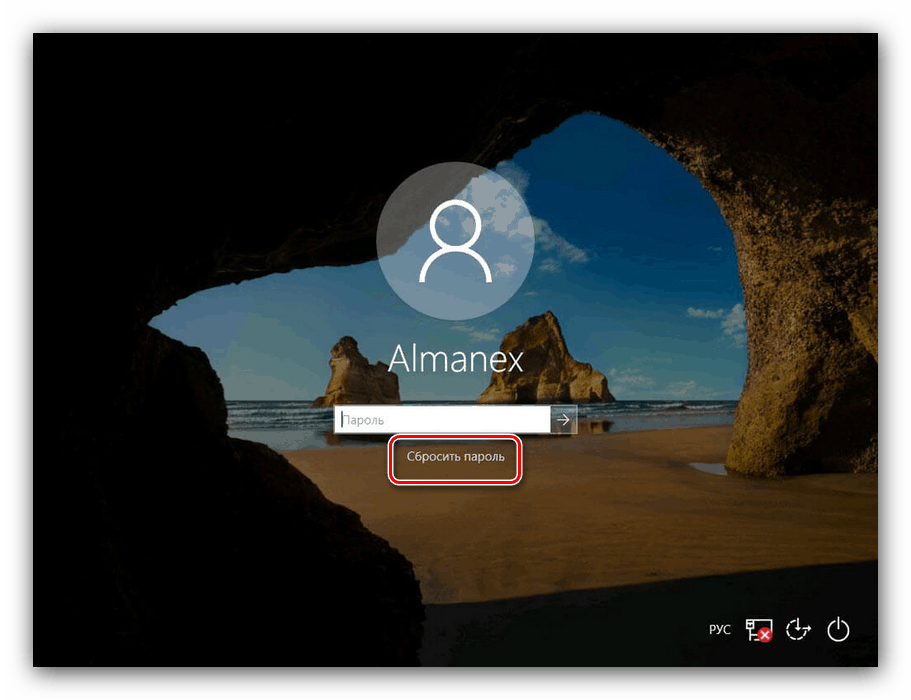
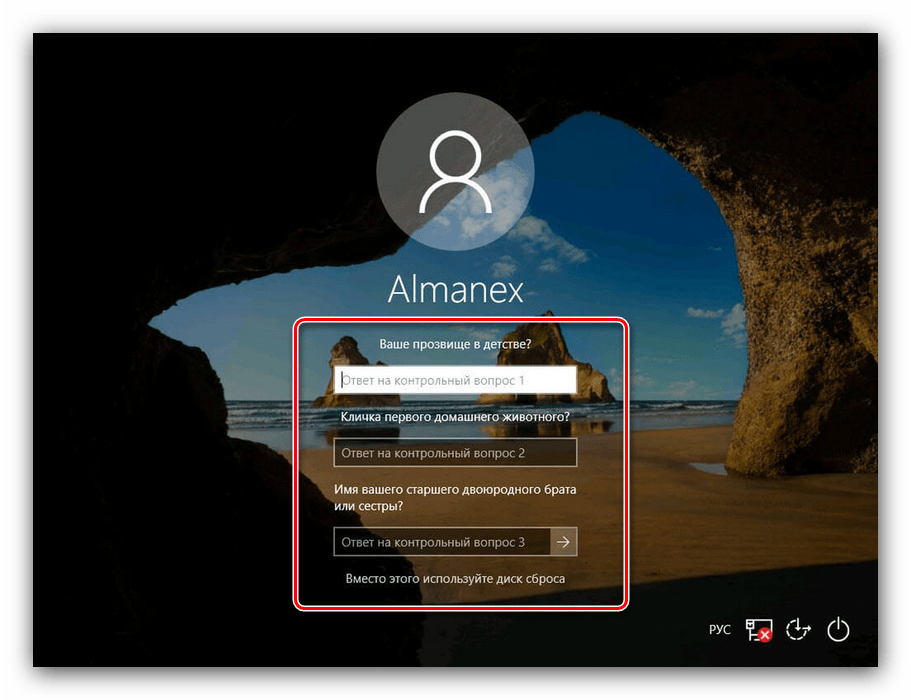
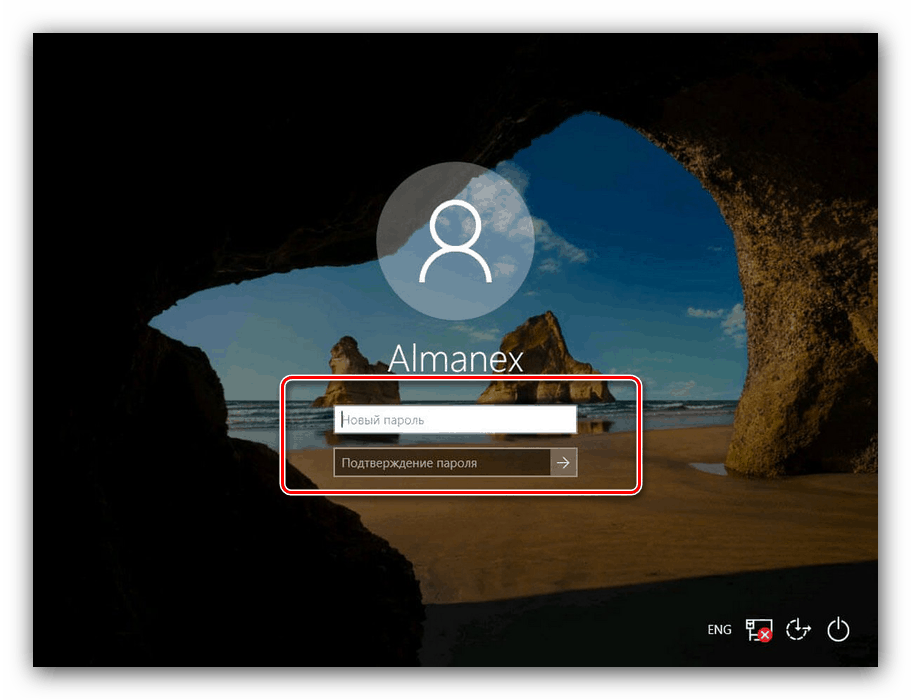
پس از این مراحل، می توانید به طور معمول وارد شوید. اگر در هر یک از مراحل توصیف شده مشکل دارید، به روش زیر مراجعه کنید.
گزینه ی جهانی
برای ساخت های قدیمی تر ویندوز 10، بازنشانی گذرواژه حساب محلی کار ساده ای نیست - شما باید یک دیسک بوت با سیستم داشته باشید، سپس از «خط فرمان» استفاده کنید . این گزینه بسیار دشوار است، اما نتیجه را برای اصلاحات قدیمی و جدید "ده ها" تضمین می کند. 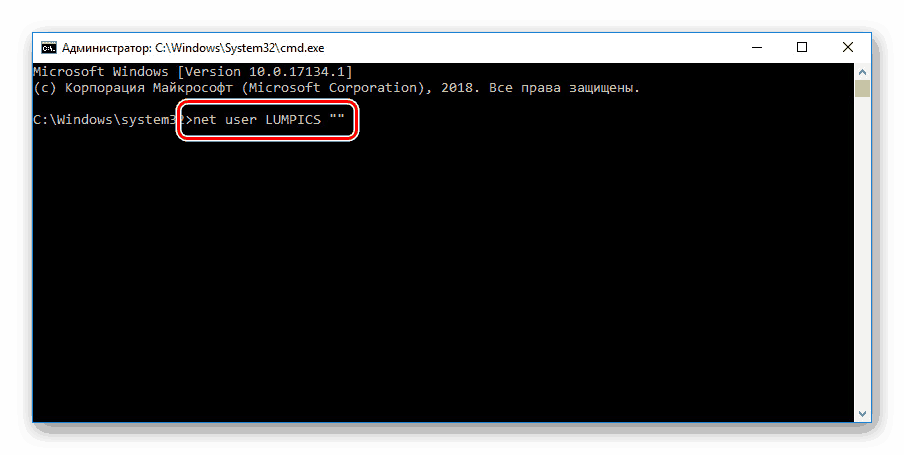
جزئیات بیشتر: چگونه رمز عبور ویندوز 10 را با استفاده از "خط فرمان" تنظیم مجدد کنید
گزینه 2: حساب مایکروسافت
اگر دستگاه از یک حساب کاربری مایکروسافت استفاده کند، کار بسیار ساده شده است. الگوریتم عمل به نظر می رسد:
- از یک دستگاه دیگر با دسترسی به اینترنت برای بازدید از وب سایت مایکروسافت استفاده کنید: رایانه، لپ تاپ و حتی یک تلفن دیگر انجام خواهد شد.
- روی نماد کلیک کنید تا به فرم بازنشانی کدبندی دسترسی پیدا کنید.
- اطلاعات شناسایی (ایمیل، شماره تلفن، ورود به سیستم) را وارد کنید و روی «بعدی» کلیک کنید.
- روی پیوند «رمز عبور خود را فراموش کرده» کلیک کنید.
- در این مرحله، ایمیل یا سایر اطلاعات برای ورود به سیستم باید به صورت خودکار ظاهر شود. اگر این اتفاق نیفتاد، خودشان را وارد کنید. روی «بعدی» کلیک کنید تا ادامه یابد
- به صندوق پستی که در آن اطلاعات بازیابی رمز عبور فرستاده شد بروید. نامه ای از مایکروسافت را پیدا کنید، کد آن را از اینجا کپی کنید و به فرم تأیید هویت وارد شوید.
- با دنباله جدیدی بروید، آن را دوبار وارد کنید و روی «بعدی» کلیک کنید.
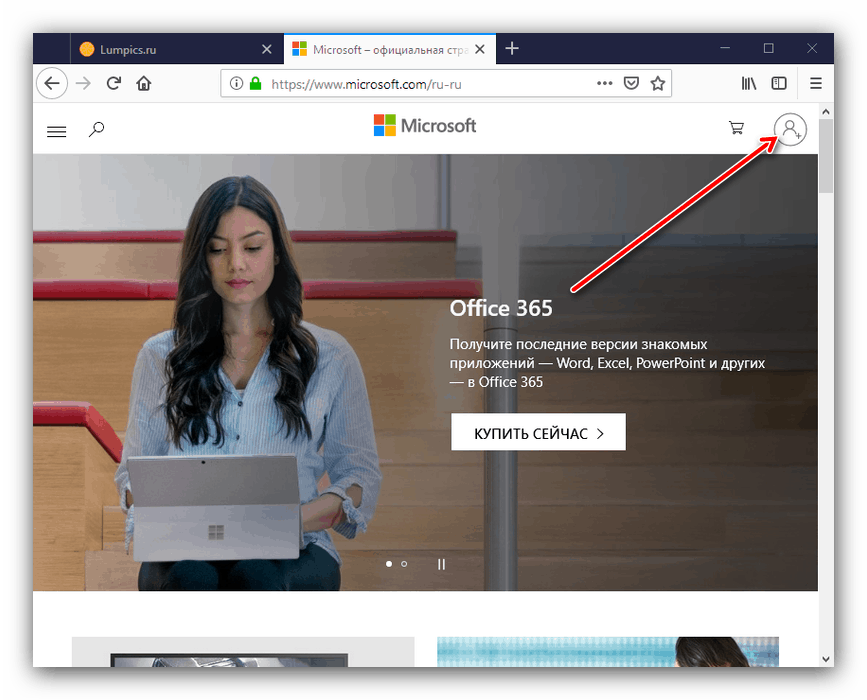
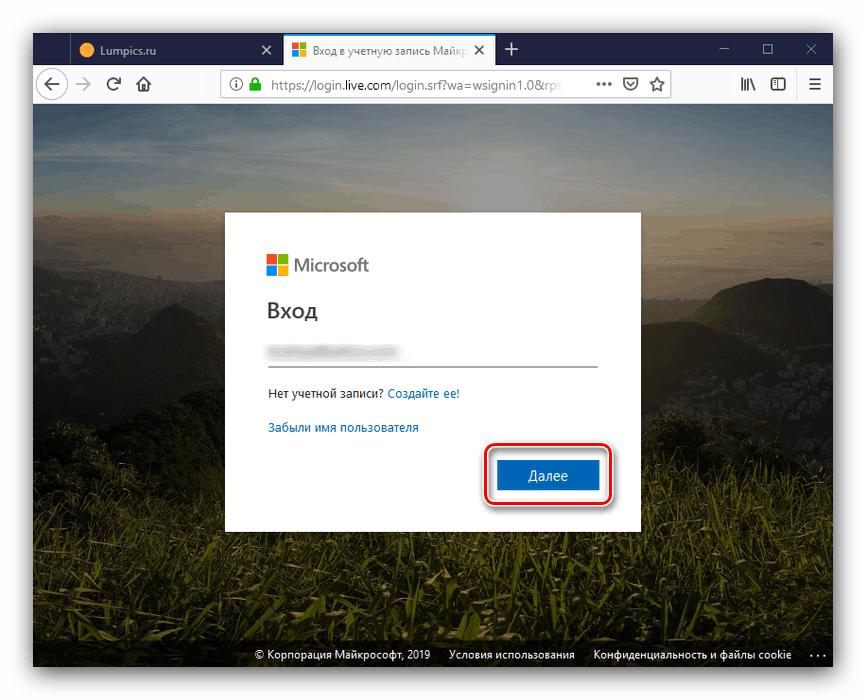
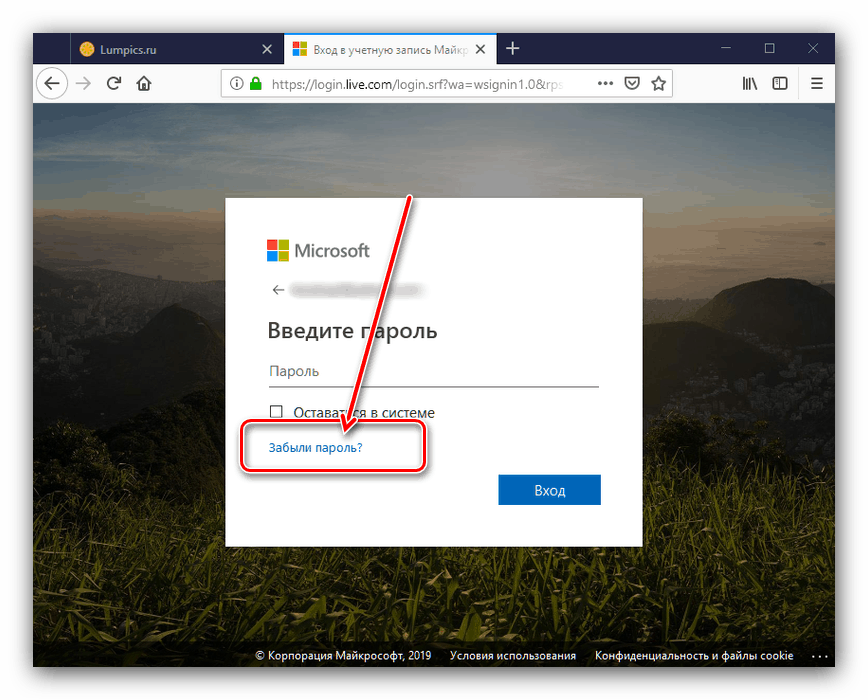
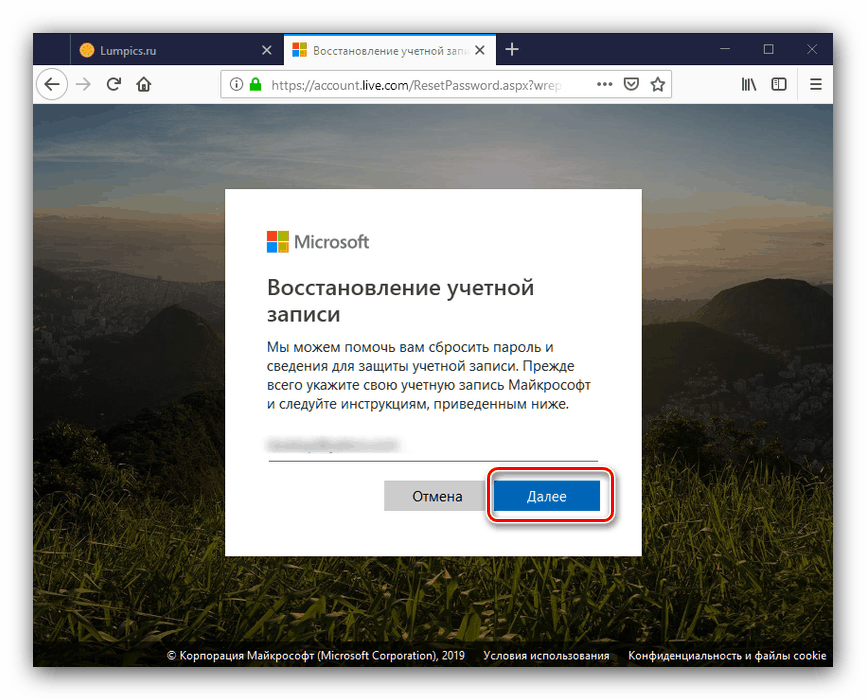
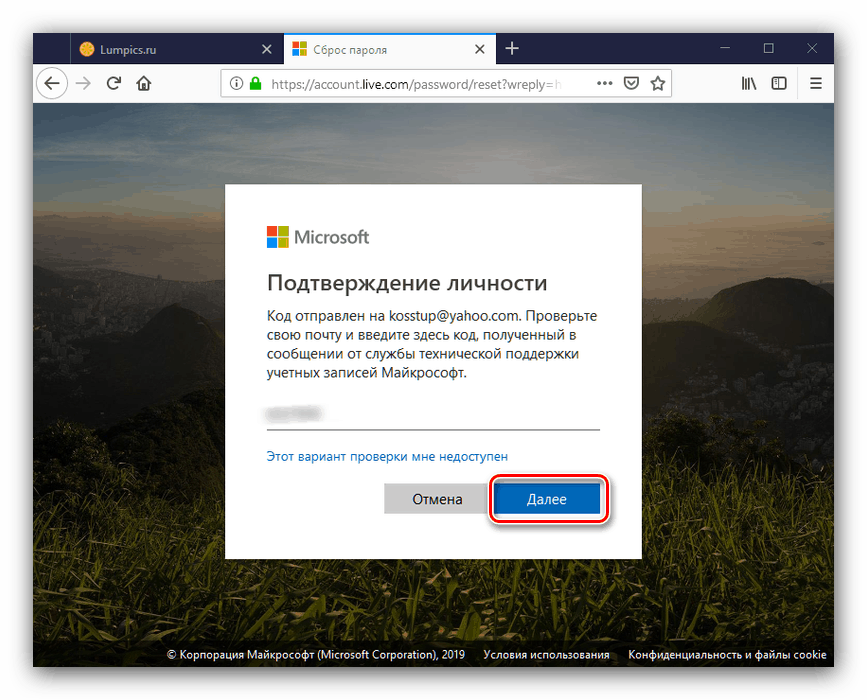
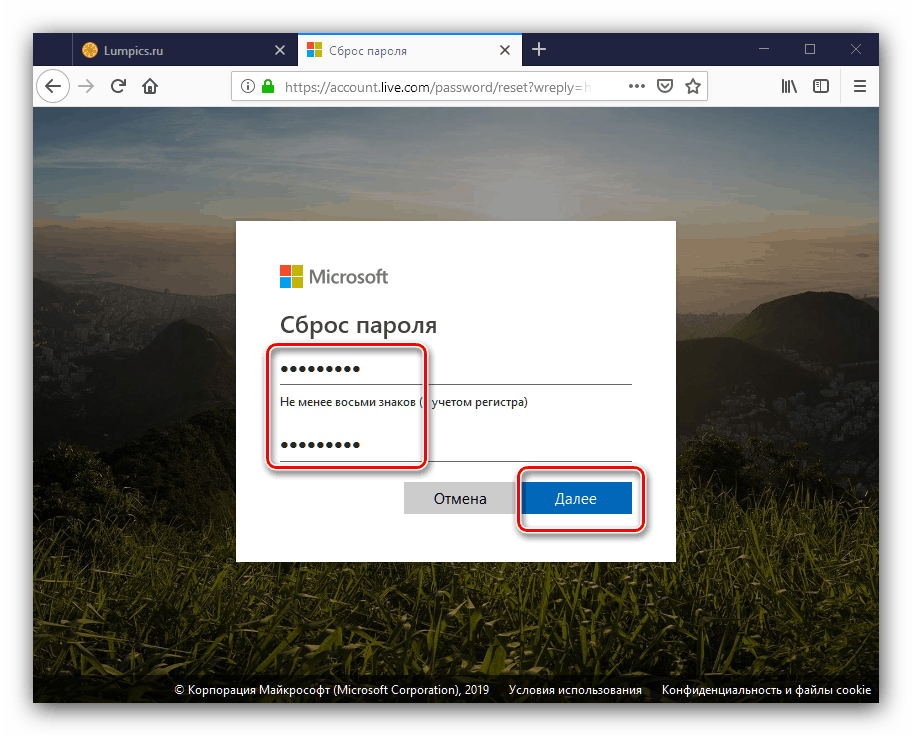
پس از بازیابی رمز عبور، به کامپیوتر قفل شده بازگردید و یک کلمه جدید را وارد کنید - این بار ورود به حساب باید بدون شکست انجام شود.
نتیجه گیری
هیچ چیز وحشتناکی در این نیست که رمز ورود برای ورود به ویندوز 10 فراموش شده است - آسان است برای بازگرداندن آن برای حساب محلی و برای حساب مایکروسافت.